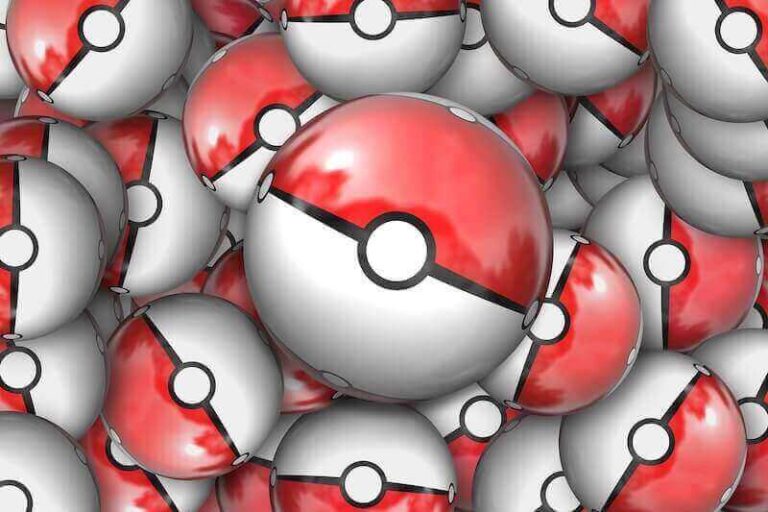Исправить Google Play Store, отображающий кнопку «Открыть», а не обновление
Возникли проблемы с обновлением приложений в Play Store? Узнайте, как быстро избавиться от проблемы с кнопкой «Открыть» с помощью нашего пошагового руководства.
Иногда вы можете видеть ошибки в Google Play Store, которые мешают вам двигаться дальше в управлении вашими приложениями. Некоторые пользователи видят кнопку «Открыть» в своих приложениях, а не кнопку «Обновить».
Как устранить неполадки в Google Play Store, где не отображается кнопка «Обновить», а только кнопка «Открыть»
 Фото: Мохамед Хассан/Pixabay
Фото: Мохамед Хассан/Pixabay
Ознакомьтесь с приведенными ниже решениями, чтобы исправить проблемы с Google Play Store. Следуйте приведенным ниже инструкциям.
Программы для Windows, мобильные приложения, игры - ВСЁ БЕСПЛАТНО, в нашем закрытом телеграмм канале - Подписывайтесь:)
Решение № 1. Очистите кэш и данные магазина Google Play.
Первым шагом к устранению такой проблемы является очистка кеша и данных в Google Play Store. Для этого выполните следующие действия.
- Откройте Настройки Android > Диспетчер приложений/Управление приложениями > Магазин Google Play.
- Затем нажмите «Очистить кэш» и «Очистить данные» (возможно, потребуется подтверждение).
Это удалит все временные файлы, связанные с приложением, а также любую другую сохраненную информацию, которую вы могли там хранить.
Решение № 2. Перезагрузите устройство Android.
Иногда простая перезагрузка может исправить незначительные проблемы, подобные этой. Удерживайте нажатой кнопку питания, пока не появится сообщение с вопросом, хотите ли вы перезагрузить устройство. После того, как вы согласитесь, подождите несколько секунд, прежде чем снова включить устройство, чтобы оно могло завершить свою задачу без перерыва.
Решение № 3. Обновите версию ОС Android.
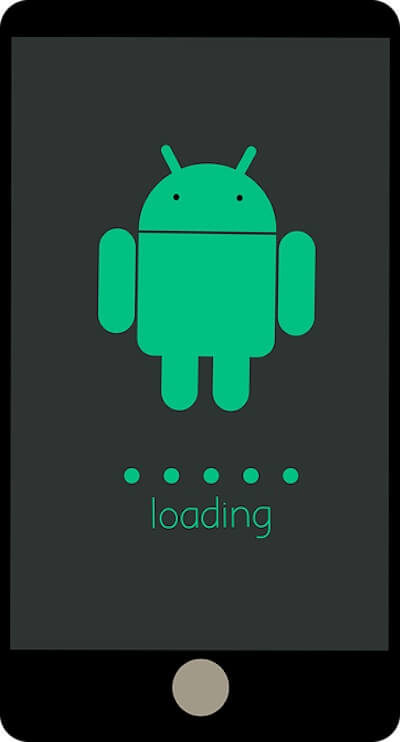 Фото: Мохамед Хассан/Pixabay
Фото: Мохамед Хассан/Pixabay
Если на вашем устройстве установлена устаревшая версия ОС Android, это может вызывать сбои в работе таких приложений, как Google Play Store. Чтобы обновить версию Android, перейдите в «Настройки» > «Обновление системы» и внимательно следуйте инструкциям.
Возможно, доступно более одного обновления, поэтому убедитесь, что вы выбрали самое последнее, прежде чем продолжить установку.
Решение № 4. Проверьте наличие мошеннических сторонних приложений или вредоносных программ
Есть несколько вредоносных программ, которые предназначены для захвата приложений, которые в противном случае работали, и заставляют их работать хаотично или вообще аварийно завершать работу. Если вы думаете, что это может происходить с Google Play Store вашего телефона (или любым другим приложением).
Мы рекомендуем как можно скорее выполнить полную проверку телефона с помощью решения для защиты от вредоносных программ, желательно от авторитетного разработчика, такого как Kaspersky Mobile Antivirus или AVG AntiVirus.
Решение № 5. Проверьте наличие поврежденных файлов APK
APK означает «Пакет приложений Android», в котором хранится вся информация о каждом приложении на вашем устройстве. Это включает в себя определенные конфигурации, которые могут помешать правильной работе при повреждении или повреждении каким-либо образом.
Чтобы исправить поврежденные файлы APK, просто удалите их из папок системного хранилища, таких как хранилище устройств, Google AppManager. Для приложений перейдите в «Настройки»> «Приложения и уведомления», а затем выберите «Извлечь резервные копии» из списка на левой боковой панели (или просто найдите «приложения» в «Быстром поиске»).
Как только они будут удалены, переустановите их на свое устройство с помощью методов боковой загрузки, описанных в Интернете, хотя имейте в виду, что это, вероятно, нарушит любые гарантии, прилагаемые к их соответствующим продуктам!
Решение № 6. Удалите вредоносные обновления в Google Play
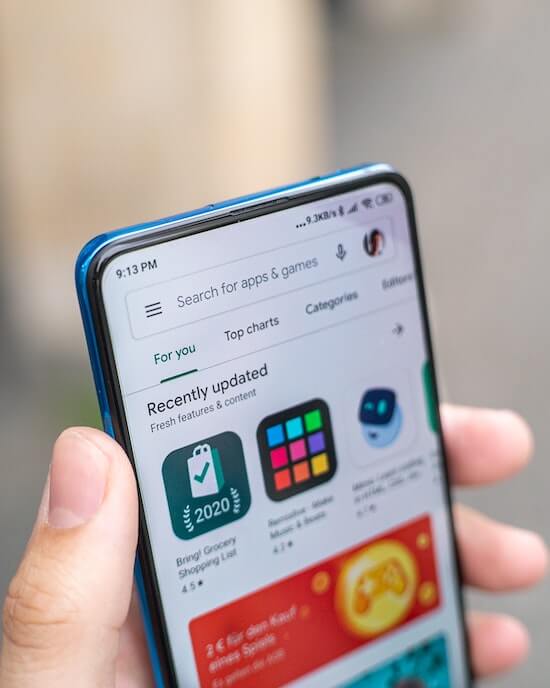 Фото: Мика Баумайстер/Unsplash
Фото: Мика Баумайстер/Unsplash
Иногда устанавливается обновление, несовместимое со сторонними приложениями или даже с основными компонентами, такими как сама операционная система, что приводит к появлению сообщений об ошибках, таких как «Кнопка открытия вместо обновления отсутствует» при запуске.
Чтобы решить эту проблему, удалите приложение (в разделе «Приложения и уведомления», если применимо), затем снова установите чистые версии непосредственно из официальных источников с помощью методов боковой загрузки, аналогичных тому, что было сделано на шаге 5!
Решение № 7. Сбросьте настройки приложения на устройстве Android.
Наконец, можно выполнить сброс настроек приложения, расположенных в разделе «Настройки» (доступные через быстрый поиск). Здесь все конфигурации приложения сбрасываются одновременно, восстанавливая функциональность обратно на устройствах, затронутых настройками по умолчанию до этапа удаления, ранее упомянутого здесь выше.
Мы надеемся, что эта статья поможет! Дайте нам знать в разделе комментариев ниже.
Программы для Windows, мобильные приложения, игры - ВСЁ БЕСПЛАТНО, в нашем закрытом телеграмм канале - Подписывайтесь:)